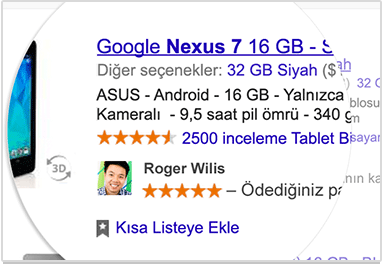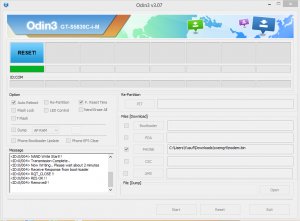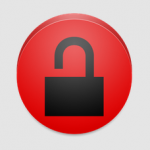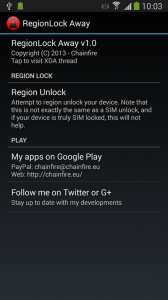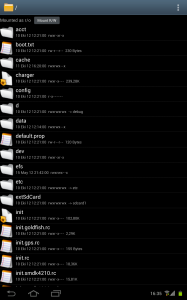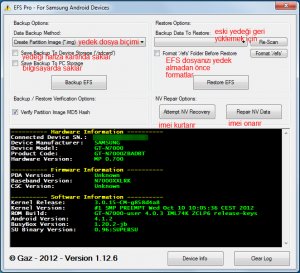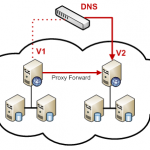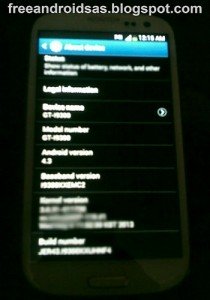Merhaba,
Önceki yazımda Digital Ocean dan VPS almayı ve VPS’imizi kurmayı anlatmıştım. Bu yazımızda, vps serverımız için kullanabileceğimiz ücretsiz bir panel kurmayı anlatacağım. Yaptığım araştırmalar ve denemeler sonrasında en yaygın ve geniş özelliklere sahip Webmin panelinde karar kıldım. Sizde denediğinizde gayet başarılı olduğunu göreceksiniz. 5$ lık vps için, 15$ cPanel lisansı almak hiç mantıklı değil. Buyrun kuruluma geçelim,
Not: Bu yazıda Centos 6.4 x64 ve Centos 6.5 x64 üzerine kurulum yapılmıştır ama diğer tüm Centos’larda da sorunsuz kurulacaktır.
Öncelikle SSH üzerinden root şifremizle VPS servera bağlanıyoruz. Bu işlem için Putty kullanabilirsiniz.
1 – Öncelikle putty’i açıp, server IP mizi yazıp bağlanıyoruz.
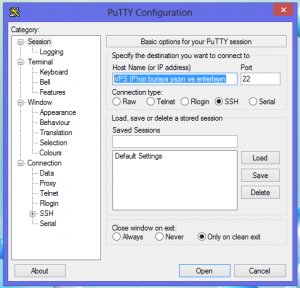
2. Kullanıcı adımız olan “root” yazıp enterlıyoruz ve sonrasında şifremizi giriyoruz.
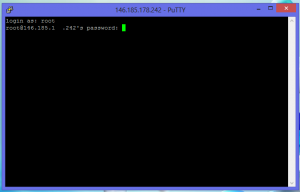
3. Öncelikle aşağıdaki kod ile sunucumuza perl kuruyoruz:
yum install wget perl
Yukarıdaki kodu yazdıktan sonra sunucumuz işlemler yapacak ve size devam etmek için soru soracak. Klavyemizden “y” tuşlayıp enterlıyoruz. İşlem bitince aşağıdaki gibi bir ekran göreceksiniz.
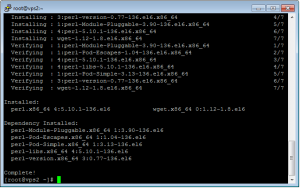
4. Klavyemizden cd yazıp enterlıyoruz ve aşağıdaki kodu yazıp enterlıyoruz.
wget http://www.webmin.com/download/rpm/webmin-current.rpm (bu kodu girip kurulum paketini indiriyoruz.)
5. Sunucumuza indirdiğimiz rpm kurulum dosyasını aşağıdaki komut ile kurmaya başlıyoruz. (webmin yazdıktan sonra tab tuşuna basarsanız dosya adı değiştiyse otomatik tamamlayacaktır):
rpm -U webmin-1.660-1.noarch.rpm
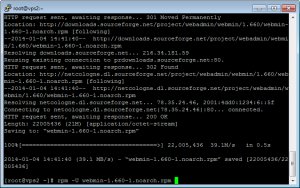
6. Kurulum tamamlandı.Sizde aşağıdaki resmi görüyorsanız işlem sorunsuzca tamamlanmıştır. http://ip-adresiniz:10000 adresinden root şifremiz ile webmin panelimize giriş yapıyoruz.
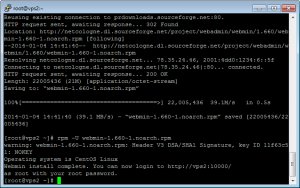
Webmin kurulumu bu kadar, kolay gelsin.
Yukarıdaki 3-4 işlemi yazılanları doğru okuyup yapamayan bazı arkadaşlar, dengesiz ve ahlaksızca yazılar ile yorumlar yapmış. Bu yazıları sildim ve yeni bir vps alarak ekran görüntüleri ile yazıyı düzenledim. Umarım tekrar görüp, yapamadıklarını anlayıp utanırlar. (“cd” komutundan sonra enter yapmayıp, diğer komutu yanına yazıyorlar. “cd” komutunun ne olduğunu bilmeyenler…)
Eğer hala bir VPS serverınız yoksa, buraya tıklayıp Digital Ocean‘dan bir VPS alabilirsiniz.
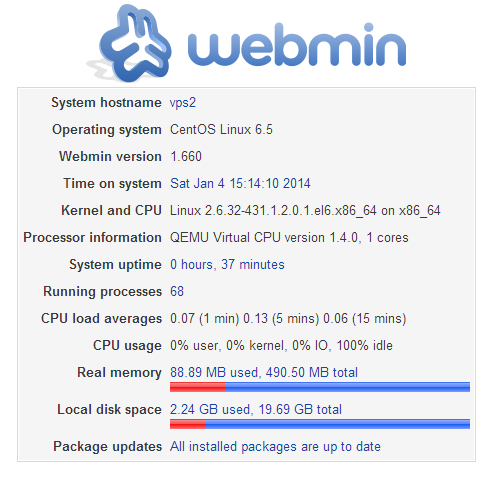
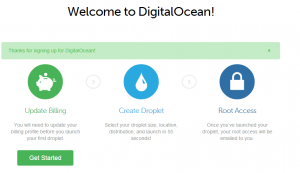
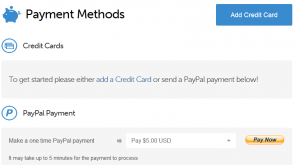
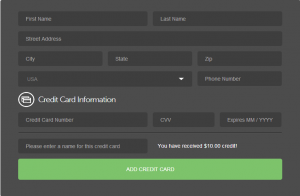
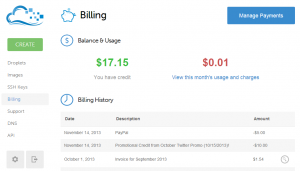
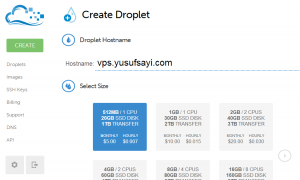
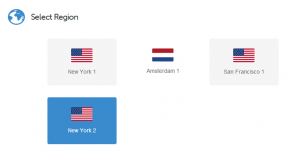

 Google, Hizmet Şartları güncellemesinin detaylarını duyurdu. 11 Kasım’da yürürlülüğe girecek olan bu güncelleme ile Google, kullanıcıların isimleri ve fotoğraflarını reklamverenlere sunmaya başlayacak.
Google, Hizmet Şartları güncellemesinin detaylarını duyurdu. 11 Kasım’da yürürlülüğe girecek olan bu güncelleme ile Google, kullanıcıların isimleri ve fotoğraflarını reklamverenlere sunmaya başlayacak.